搭建私人的云笔记_使用webdav服务
转载注明来源: 本文链接 来自osnosn的博客,写于 2019-10-10.
总结
备注:
* 用debian-10或openwrt-19.07中预编译的nginx自带的webdav。
因为这个配置最简单的了。
MKCOL指令,需事先手动创建一下目录的问题。可以通过配置rewrite解决。
* 或者用openwrt-19中的lighttpd。
* 以上配置,对"易码"支持很好。
2020-11-15 更新.
* 文中的webdav的配置,对 obsidian 的 "Remotely Save" 插件,支持都很好。
2022-11 更新.
前言
手机上有很多云笔记app,大多支持云存储。可是把笔记放在别人的服务器上,总觉得不太安全。所以想把云笔记存在自己家。
有很多开源的云笔记,比如蚂蚁笔记(Leanote),nextcloud-note,
可是建立起来都比较麻烦,当然功能也是很强的。
leanote是golang写的,要mango数据库支持。nextcloud-note需要安装nextcloud云盘系统,需要php+mysql支持。
网上搜了一下,
- Android,有几款笔记支持webdav同步,比如"一本日记"(要付费),"可乐记"(免费),"易码"(免费)。
- 苹果,只找到一款免费的。收费的就很多了。"Notebooks for iPhone"(免费), "Notebooks Write and Organize"(收费)
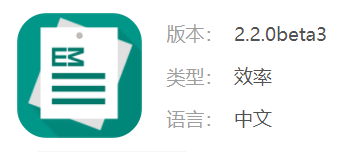
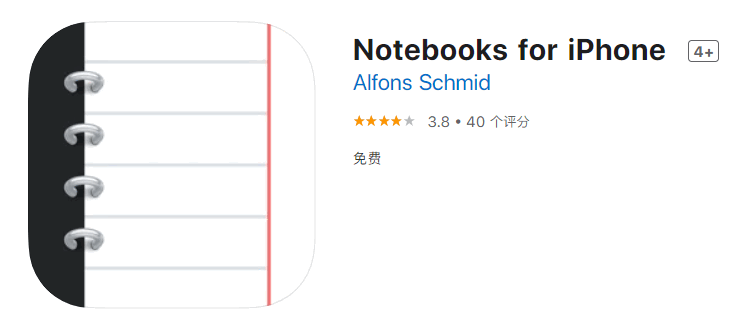 软件自行搜索。
软件自行搜索。
【easymark-2.2.0beta3.apk.zipSHA256:83497067325564963e811400ac6999954a08b5704b32ae7aad035fafcdb34b14】 - 最近发现一个支持多平台,免费的markdown云笔记:【Obsidian 官网】。试用了一下,觉得不错。
obsidian 在"Community Plugins"中,安装"Remotely Save"社区插件, 就支持 webdav 同步。
webdav 支持 http, https 连接,支持 basic, digest 认证。
本文的下面有些简单的指引。
所以,尝试自己建个webdav服务器。
尝试 NextCloud
nextcloud 支持webdav协议。
买了台迷你pc(x86架构),装CentOS7,安装nginx,php-fpm,mariadb,然后装nextcloud,然后在nextcloud中装notepad插件。
手机端app:
- nextcloud-note,挺好的,支持markdown。支持多层目录。但只支持配置一个服务器地址。或者说,app只支持一个账号。不能多账号共存。
- nextcloud,云盘,也不错,支持文件,图片,通讯录同步。支持多账号共存。
- nextcloud 的 webdav 对易码的支持也很好。
- nextcloud 云盘的安卓版 APP 本身就可以备份手机通讯录(打包为一个文件,上传到云盘目录)
- 易码,支持markdown,支持多账号共存。(这个云笔记,我很推荐)
- nextcloud 对 DAVdroid(DAVx5)2.6.3 支持很好。配置好账号后,通讯录,日历,个人提醒 就都可以同步了。
用了一段时间,发现云盘我基本上没什么需求,为了用个云笔记,建了这么个大东西,感觉挺浪费。
看了看leanote
也挺复杂的,还要装mango数据库。放弃。
尝试只建个webdav服务
apache2,nginx,lighttpd 都支持webdav。
apache2 比较臃肿,放弃。
所以只尝试 nginx 和 lighttpd 。
如果从源码安装,无论什么系统,无论 nginx 或 lighttpd 都能装好webdav服务。
以下是尝试使用系统的预编译包安装和配置。
CentOS7/8 上
- 从epel源安装nginx,为1.12.2版。(yum install)
- 发现有http_dav_module,但缺失http_dav_ext. 导致PROPFIND指令不支持。
- 从nginx-stable源安装nginx,1.16.1版,(yum install)
- 也是有http_dav_module,没有http_dav_ext。
- CentOS7 , CentOS8 的预编译 nginx 都有 http_dav_module, 都缺失了 http_dav_ext。
- 从epel源装lighttpd,是1.4.54版,(yum install, centos7)
- 配置好后出错
Sorry, no sqlite3 and libxml2 support include,发现编译时缺少--with-webdav-props参数。导致PROPFIND指令没有按要求返回XML内容,而是返回了0字节。
- 配置好后出错
debian-10/Armbian
手上还有台斐讯N1盒子,刷了armbian。debian10(buster)版。
- 装nginx,1.14.2,(apt install nginx-full)
- 有http_dav_module 和 http_dav_ext 。
- PUT,DELETE,MOVE,PROPFIND 支持OK。
- 不知道 COPY,OPTION 支持如何,因为没用到。
- 不过有bug,nginx要求MKCOL指令跟的目录名,必须以'/' 除号结尾。而易码app在创建目录时,目录名末尾不带除号。
- MKCOL 的问题,可以通过配置 rewrite 解决。
所以,易码能用,只是要事先手动把目录创建好。易码保存和更新笔记,没问题。手动mkdir mynote/ mynote/assets/每个目录中要有assets目录,易码用assets来存放附件。
- 最终可以完美支持易码。
- x86/64 debian-10 的预编译 nginx-full,完全和 armbian 的 debian10 一样。支持很好。
- x86/64 debian-11 的预编译 nginx-full,完全和 armbian 的 debian11 一样。支持很好。
- 装lighttpd,1.4.53,(apt install)
- 有lighttpd-mod-webdav模块。
- PUT,DELETE,MKCOL,PROPFIND 支持OK。
- 不知道 COPY,OPTION 支持如何,因为没用到。
- 有bug。但MOVE指令总是返回400 Bad request. (lighttpd独立运行在80或88,或通过nginx的proxy_pass到88口,MOVE指令都返回400)
好像是 1.4.53 的 bug, 1.4.54 就修复了。 - 所以,易码能同步获取更新,能创建新笔记。但不能修改旧笔记(会出错)。
openwrt-19.07
- lighttpd-1.4.54
opkg install lighttpd lighttpd-mod-auth lighttpd-mod-authn_file lighttpd-mod-webdav- 配置: document-root指向别的目录。其他配置参考本文后面的内容。
- "易码"访问,能创建目录,创建新笔记,修改笔记,删除笔记。但不能同步获取笔记的更新,返回 "Not a valid DAV response"
- 原因是 PROPFIND "目录"(不带/结尾) 重定向 到 "目录/" 的返回码是200 而非 301,易码不能识别。
- 配置中加入 rewrite 可以解决。
opkg install lighttpd-mod-rewrite,然后配置中加入url.rewrite-if-not-file=( "^/dav/(.*)$" => "/dav/$1/" )
- 最终可以完美支持易码。
- nginx-1.17.7
opkg install nginx-all-module(基础包nginx,没有webdav支持)- 配置: root指向别的目录。其他配置参考本文后面的内容。
- "易码"能用,
只是要事先手动把目录创建好。MKCOL指令要求以'/'结尾,表现和 debian10 中的预编译 nginx 一样。- MKCOL 的问题,可以通过配置 rewrite 解决。
- 最终可以完美支持易码。
nginx 的 webdav 配置 (debian-10里的nginx-full对webdav支持很好)
centos7/8 : (缺少"http_dav_ext",导致PROPFIND不支持,放弃)
debian-10/armbian : nginx-full (支持很好)
openwrt-19 : nginx-all-module (支持很好)
yum install nginx 或者 apt install nginx 。
在vhost的 server { ... } 中,加上以下一段。则在 http(s)://youdomain.doman/dav/ 中打开webdav。
location ^~ /dav/ {
if ($request_method = MKCOL) {
# 解决 MKCOL 需要以'/'结尾
rewrite ^(.*[^/])$ $1/ break;
}
dav_methods PUT DELETE MKCOL COPY MOVE;
dav_ext_methods PROPFIND OPTIONS;
# 上传文件的最大容量限制,0为不限制
client_max_body_size 20M;
create_full_put_path on;
dav_access user:rw group:rw all:r;
auth_basic "Authorized Users Only";
auth_basic_user_file $document_root/dav/.htaccess.pw.basic ;
satisfy any;
}
.htaccess.pw.basic 用 htpasswd 命令创建。(yum install apache2-utils/apt install apache2-utils)
如果使用"易码",则手动建立存放笔记的目录,同时在这个目录中创建"assets"目录。
如果用其他支持webdav的云笔记,则自己去确定,云笔记需要创建什么目录。
因为页面认证用的是basic,所以不建议用http,不安全。建议用https (ssl)。 ssl 的配置自行上网搜索。
nginx 运行在非标准端口(比如http/8001,https/8443),webdav的功能不影响,也能工作。
- 关于MKCOL需要以'/'结尾的问题
参考: Nginx WebDAV模块配置简述 , 修复Nginx的WebDAV功能 , 修复Nginx的WebDAV功能
if ($request_method = MKCOL) { rewrite ^(.*[^/])$ $1/ break; }
lighttpd 的 webdav 配置
配置文档: Documentation Overview
centos7/8 : yum install lighttpd (缺少"--with-webdav-props",导致PROPFIND有问题,放弃)
debian-10/armbian : apt install lighttpd lighttpd-mod-webdav (MOVE指令有问题, 等升级到1.4.54再说, 暂时放弃)
openwrt-19 : lighttpd (支持很好)
启用两个module: lighttpd-enable-mod auth webdav
修改 /etc/lighttpd/lighttpd.conf
server.document-root = "/var/www/lighttpd" # 设置web的根目录
server.port = 88 # http 的端口,缺省为 80
# lighttpd 的运行身份,一般不修改,就用缺省设置
server.username = "www-data"
server.groupname = "www-data"
#添加以下段落
$HTTP["url"] =~ "^/note($|/)" {
webdav.activate = "enable"
webdav.is-readonly = "disable"
webdav.sqlite-db-name = "/..../webdav.db"
auth.backend = "plain"
auth.backend.plain.userfile = "/etc/lighttpd/webdavuser"
auth.require = ( "" => (
"method" => "basic",
"realm" => "Access DAV",
"require" => "valid-user"
), )
# rewrite,是针对openwrt19.07中的 重定向问题。debian-10 不用此项配置。
url.rewrite-if-not-file=(
"^/dav/(.*)$" => "/dav/$1/"
)
}
创建目录 mkdir -p /var/www/lighttpd/note
修改目录的owner chown www-data.www-data note,(www-data为lighttpd的运行身份)
创建账号文件 touch /etc/lighttpd/webdavuser
设置账号文件的权限 chown root.www-data webdavuser; chmod 640 webdavuser
webdavuser文件为纯文本文件,一行一个账号。用户名和密码之间用冒号隔开。
test:123456
user:password
systemctl restart lighttpd
设置完成,http://xxx.xxx.xxx:88/note/ 目录就开启了webdav。
让 webdav 运行在 ssl 上
因为页面认证用的是basic,所以不建议用http,不安全。建议用https (ssl)。
- 方法一,用 lighttpd 就配置 lighttpd 的 ssl。用 nginx 就配 nginx 的 ssl。自行上网搜索。
- 方法二,nginx 配置好 ssl 的支持,然后用 nginx 做反向代理。
在nginx的配置文件中的 server { ... } 中加入,location ^~ /note/ { allow all; proxy_set_header X-Real-IP $remote_addr; proxy_http_version 1.1; proxy_pass http://127.0.0.1:88/note/; } - 方法三,lighttpd 配置好 ssl 支持,加上 mod_proxy 支持反向代理。请自行上网搜索。
- 方法四,apache2 配置好 ssl 支持,apache2 也支持反向代理。请自行上网搜索。
最后,把ssl的web,443口在路由器上做个映射(需公网ipv4)。
如果80和443标准端口不能用,也可以把https映射到8443这种非标准端口。
或者在路由器上允许转发(ipv6)。路由器支持ipv6就行。宽带运营商都已经提供ipv6了。国内三大手机运营商的4G网都有ipv6支持。
参考【设置openwrt路由器的防火墙_允许从外网访问_ipv6服务_ipv4端口映射】。
再配置个动态域名。见【202108_支持ipv6的_DDN】。
就可以设置"易码"app,添加webdav服务器。开心的写你的云笔记。
其他搭建webdav的方法:
-
GO: parkomat
- 很多 golang 依赖包难以下载。
- 终于 build 成功。amd64的执行文件约9.7MB. 集成了DNS解析服务+web服务+webdav服务。
- dns 解析配置简单,功能不错,可以用来负责解析一个域名(记录不多的话)。这样就不用装bind。
- web,做个静态网站似乎也不错。
- webdav,易码访问显示"400 Bad Request", parkomat 显示 "prop must not be empty"
-
C语言: WebDAV-Daemon 1.1
- 配置比较麻烦
- 在项目目录中
make之后, 把build目录中的rap和webdavd两个文件,复制到 /root/webdavd目录中。 - 把package-with/share复制到/root/webdavd目录中。
- 把package-with/pam.conf复制为/etc/pam.d/webdavd
- 写config.conf文件
<?xml version="1.0" encoding="utf-8" ?> <server-config xmlns="http://couling.me/webdavd"> <server> <listen> <port>83</port> <encryption>none</encryption> </listen> <chroot-path>/root/webdavd/data</chroot-path> <mime-file>/etc/mime.types</mime-file> <rap-binary>/root/webdavd/rap</rap-binary> <pam-service>webdavd</pam-service> <static-response-dir>/root/webdavd/share</static-response-dir> <error-log>/root/webdavd/error.log</error-log> <access-log>/root/webdavd/access.log</access-log> </server> </server-config> - 执行
./webdavd config.conf & - 问题:
- MKCOL 命令能成功创建目录,但返回内容似乎不标准,不被"易码"接受。
- MOVE 命令执行失败。
- 账号认证,缺省使用系统用户。如果要文件认证,则需要改pam文件,需要学习pam模块。
- chroot-path只能指定为
~或绝对路径,不支持类似~/data的格式。
-
GO: Simple Go WebDAV server 3.0.0
- 有binary包下载,直接就能用。有arm的包。
- 不会配置。总是返回"400 Bad Request"
-
go-webdav 0.2.0
go build cmd/webdav-server/main.go然后copy出来测试。- 没有认证机制,"易码" 返回 "Not valid DAV response"
-
webdavserver 1.0.3
- go build 失败,好多依赖包下载不了。
- 终于 build 成功。amd64的执行文件约 8MB.
- 易码访问,显示"400 Bad Request"。
-
GO: The simple webdav server 0.3.0
- 有amd64的binary包,没有arm64的。
- 易码访问出错 "prop must not be empty"
-
phpEasyVCS
- 用"易码"访问 测试页面 http://phpeasyvcs.sourceforge.net/demo/webdav.php ,失败。返回403错误。放弃。
-
phpdav (对webdav支持好)
- github上最后更新时间为 2019-5-13
- 代码中无用户认证机制。如要用户认证,则需依赖nginx或apache的认证。所以也不支持多用户。
- PUT,DELETE,MKCOL,MOVE,PROPFIND 支持OK。对"易码"支持很好。
- 不知道 COPY,OPTION 支持如何,因为没用到。
- 只需要sqlite3支持,不需要其他数据库。
- 有一点小bug,不过不太影响。
- PUT 指令时,
Undefined index: Request-Body-File in /..xxx../handlers/Put.php on line 70 - 作者只试过装在网站的 root。不过我费了好大劲才装到二级目录。
- 项目的php文件放置的路径,不能包含下划线( _ )。
- 浏览器访问,当访问的路径末尾不带/时,页面左上角的"上级目录"会跳两层,链接不正确。
- PUT 指令时,
- 安装配置:
-
从github中把所有文件copy到本地目录。比如 /mydir/phpdav/ (这个路径中不能包含下划线)
-
保留 conf/ handlers/ library/ logs/ models/ interface/, 其他的没有用,可删。
- mkdir -p logs/phpdav/debug; #这个目录中会生成log文件,不知道有什么用。
- chown apache.apache logs/phpdav/debug;
- chown apache.apache library/db/sqlite;
- mv interface/ mydav/; #下文以及配置文件中,所有的"mydav"必须一样。
-
安装nginx,php72-fpm,配置方法自己搜索。
- php72 需要 php72-pdo, php72-sqlite3, php72-mbstring, php72-xml, 几个包。
-
修改 conf/config.ini.php 中
$cloud_root='/mydir/dav-data'- mkdir -p /mydir/dav-data/mydav; chmod apache.apache /mydir/dav-data/mydav;
-
nginx的两个配置文件 phpdav.conf, php72-fpm.conf 如下。
-
把
include phpdav.conf;写入 nginx.conf 中的 server {..} 内,location / {..} 之前,即可。 -
这样就把 webdav 配置在 mydav 目录。通过访问
http://127.0.0.1/mydav/即可。# php72-fpm.conf location ~ \.php(?:$|\/) { fastcgi_pass 127.0.0.1:9000; include fastcgi_params; fastcgi_index index.php; fastcgi_param SCRIPT_FILENAME $document_root$fastcgi_script_name; fastcgi_param PATH_INFO $fastcgi_path_info if_not_empty; fastcgi_param SERVER_SOFTWARE phpdav-1.0; fastcgi_param REQUEST_ID $request_id; fastcgi_param REQUEST_BODY_FILE $request_body_file; }# phpdav.conf location ^~ /mydav { root /mydir/phpdav; index index.php; include php7-fpm.conf; rewrite ^/(.*)$ /mydav/index.php last; }
-
-
可道云 kodbox,v1.20 build:0528
- 我是使用esir的 openwrt-R21.6.1 中的可道云环境,(nginx-1.19,php-7.4,sqlite3)
按网上搜到的安装教程,去可道云官网,下载了个人免费版,进行安装。(2021-06-05装) - 安装后,发现有bug,无法激活webdav插件。发现是 esir中的 luci-app-kodexplorer-13-1 包有问题。没有打开 php 的 PATHINFO 支持。
修改 /etc/init.d/kodexplorer 文件,找到try_files \$uri = 404;改为try_files \$fastcgi_script_name =404;即可。
然后去web配置页面,网络存储 -> 可道云,重新启用一次(即重启)。就可以正常启用可道云的webdav插件了。 - "易码"访问,能创建目录,创建新笔记,改名笔记,删除笔记,同步笔记更新。
修改笔记内容,返回 "Attempt to invoke virtual method 'long java.util.Date.getTime()' on a null object erference"
偶尔,同步刷新笔记时,也会出现上述错误。
支持不太好。 - 另,可道云的手机app,分 kodbox,和 kodexplorer 两款。为防止装错版本,导致无法登录。
建议登录自建的可道云后,点击个人头像,找到App下载的链接,安装下载。就没问题了。
- 我是使用esir的 openwrt-R21.6.1 中的可道云环境,(nginx-1.19,php-7.4,sqlite3)
更多其他搭建webdav的方法:
- GO: 教你搭建超简单的WebDAV服务, parkomat
- caddy: 超简单方法为H大PADAVAN增加WEBDAV功能
- docker: 搭建个人 webdav 服务器
- PHP: 可能是最简单的PHP搭建WebDAV(无需数据库); phpEasyVCS
- PHP: 我个人用php开发了一个webdav协议的通信软件,望支持; 挂载说明; phpdav
- PY2: Tiny Python WebDav Server
搭建cardDAV calDAV 的方法
-
请看 【搭建私人通讯录/日历同步服务_使用cardDAV/calDAV服务】
-
请看 【搭建私人CardDAV/CalDAV服务_通讯录/日历同步服务_debian11_radicale3_nginx_DAVx5】
Obsidian
- 目前最新是 1.4.1 版。
- obsidian 免费用于个人和教育用途,商用需付费。不是开源项目。
- obsidian 在"Community Plugins"中,安装"Remotely Save"社区插件, 就支持 webdav 同步。
- webdav 支持 http, https 连接,支持 basic, digest 认证,支持80或443以外的非标准端口。
- 安卓版 免费。有谷歌框架的,直接在市场安装。没有谷歌框架的,可以去 apk-dl.com , apkpure.com/cn 找安装包。
- 苹果版,免费。直接在AppStore安装。
- 还有 windows版,mac版,Linux桌面版。
- 安装之后,需要先创建一个仓库(Vault),否则不能配置,不能装plug in。
- obsidian 的笔记都是 markdown 格式。对 markdown 支持很好。
- obsidian 的所有笔记,实际上是保存在本地设备的。只是通过"Remotely Save"插件和服务器同步 md 文件。
- 社区插件,实际上都是在 GitHub 上。所以,安装有点困难。
菜单->设置->Communit plugins->Turn on community plugins 打开社区插件的支持。
具体安装方法,自行网上搜索。 - 安装插件,更改网络后,需要杀掉 obsidian,重新打开,才能搜索到插件。
- 目前"Remotely Save"最新是 0.3.25 版。
- 配置"Remotely Save",不会自动创建Vault目录,Vault目录需要自己在服务器上创建。
假设你的Vault名为"abc",webdav配置https://myhost.net/webdav/,
实际会访问https://myhost.net/webdav/abc/, abc这个目录需要存在。 - "Remotely Save"同步时,没有冲突检测,只是以修改时间判断,同步时保留最新的。
所以,多设备同时修改,会有问题。
建议同一时间只在一个设备修改,同步完,再开其他设备。每个设备打开时,先同步一下,拉取最新文件。
只同步 md后缀的文件,txt文件不会出现在app中。
虽然有这些限制,但已经很好用了。 - obsidian 的所有笔记(md文件),都是按目录存放。同步到webdav后,存放格式相同,没有加密。
哪天 obsidian app没了,你的webdav上的文件,都还在,能正常打开。 - obsidian 可以创建多个仓库(Vault),可以在Vault之间切换。不过,插件是跟着Vault的。
即,每个Vault都要单独安装"Remotely Save"插件,单独配置webdav。 - 支持在一个Vault内,全文搜索,笔记支持中文。界面也支持中文,可以切换到中文界面。
- 目录或文件,不支持密码保护。打开obsidian就能看到所有笔记,不支持进入某个目前时,询问密码。
进入 obsidian 也不支持密码保护,直接就打开了。 - 统信uos (基于Debian),直接在应用商店就能装Desktop版,还是最新的1.0.3。
- 安卓版,Desktop版(uos,linux,win一样),装"Remotely Save",在Vault名称的目录中,进入
.obsidian目录,
手工创建plugins/remotely-save/,(全部小写,目录权限 mode=0755),
在里头放入三个文件(mode=0644) main.js manifest.json styles.css,重启obsidian就OK了。
三个文件,去github release下载。 - 所有客户端,建议设置,
- 设置->Files & Links-> Default location for new attachments, 缺省是放根目录,建议指定一个目录,如"attach"。
- "Remotely Save" -> Run Once On Sart Up Automatically, 比如启动后1秒执行。保证每次打开都拉取最新文件。
- 安卓客户端,设置->Mobile->Configure mobile Quick Action,可以设置一个快捷功能(下拉屏幕),
默认是Command palette: Open Command palette。列表中找不到。输入关键词查找,就能找到。 - "Remotely Save"的 https,不支持任何 不被信任的证书 (自签名证书,过期证书)。
可以考虑添加信任的CA(未测试)。
内网纯ip访问的场景,只能选择 http + digest,会稍微安全一点点。
另外,还支持设置一个密码,把所有笔记文件加密。同步到服务器的文件也会被加密。 - 安卓版有个小问题,系统截屏不支持obsidian的滚屏,不能长截屏。"Copy as html',"EXPORT IMAGE PLUGIN","OBSIDIAN ENHANCING EXPORT" 这三个插件好像在安卓版上,都不行。
转载注明来源: 本文链接 https://www.cnblogs.com/osnosn/p/11647317.html 来自osnosn的博客.






【推荐】国内首个AI IDE,深度理解中文开发场景,立即下载体验Trae
【推荐】编程新体验,更懂你的AI,立即体验豆包MarsCode编程助手
【推荐】抖音旗下AI助手豆包,你的智能百科全书,全免费不限次数
【推荐】轻量又高性能的 SSH 工具 IShell:AI 加持,快人一步
· 从 HTTP 原因短语缺失研究 HTTP/2 和 HTTP/3 的设计差异
· AI与.NET技术实操系列:向量存储与相似性搜索在 .NET 中的实现
· 基于Microsoft.Extensions.AI核心库实现RAG应用
· Linux系列:如何用heaptrack跟踪.NET程序的非托管内存泄露
· 开发者必知的日志记录最佳实践
· winform 绘制太阳,地球,月球 运作规律
· 超详细:普通电脑也行Windows部署deepseek R1训练数据并当服务器共享给他人
· 上周热点回顾(3.3-3.9)
· AI 智能体引爆开源社区「GitHub 热点速览」
· 写一个简单的SQL生成工具